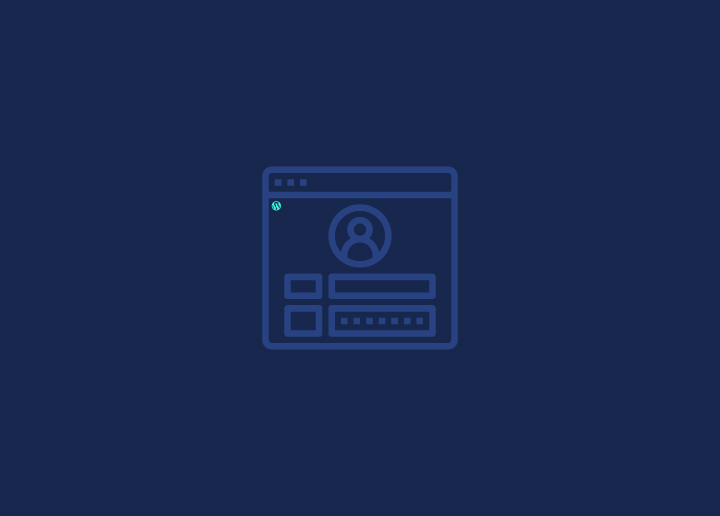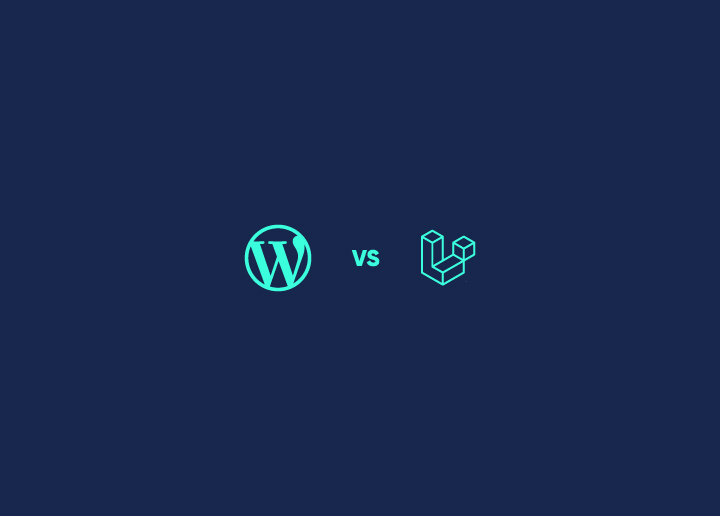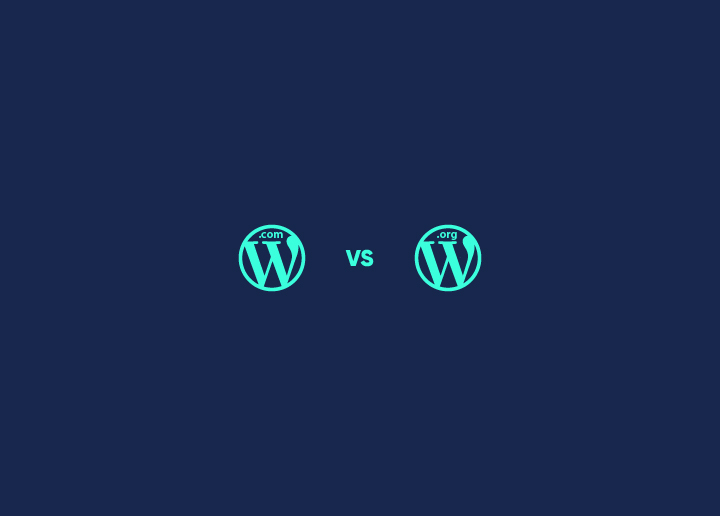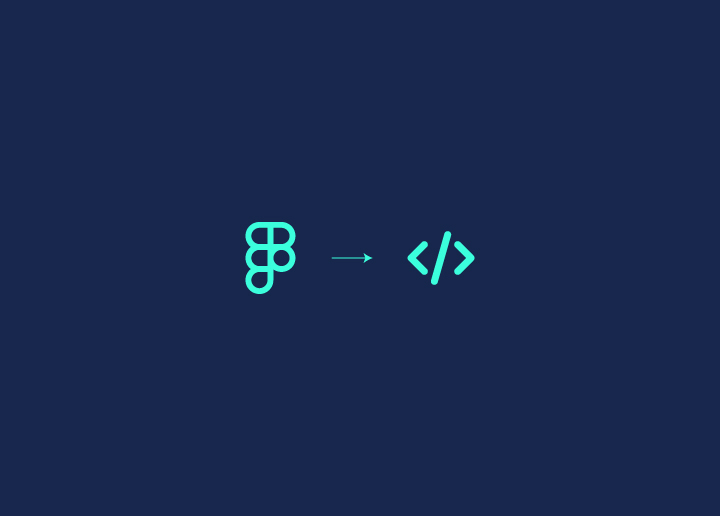Dans notre blog précédent, nous avons expliqué comment convertir Figma en WordPress. Alors, pour faire un pas en avant, voici un guide sur la conversion de Figma en HTML. Bien que WordPress soit idéal pour les systèmes de gestion de contenu dynamiques, vous avez parfois besoin de la simplicité et de la flexibilité d’un site HTML statique.
De plus, avec le HTML, vous avez un contrôle total sur la structure et la conception de votre site Web. Dans cet article, nous allons explorer trois méthodes simples pour transformer en douceur vos conceptions Figma en sites Web HTML entièrement fonctionnels.
Contenu
ToggleVue d’ensemble de Figma et HTML
Figma est principalement utilisé pour la conception d’interfaces numériques, tandis que HTML est utilisé pour structurer et afficher ces conceptions sur le Web. La combinaison des deux permet aux concepteurs de donner vie à leurs conceptions Figma sous forme de sites Web HTML fonctionnels. Voici un bref aperçu des deux :
- Figma est un outil de conception Web populaire que les concepteurs et les équipes utilisent pour créer des interfaces utilisateur, des prototypes et des projets de conception collaboratifs. Il offre diverses fonctionnalités pour la création et la modification de conceptions, notamment des outils de mise en page, des capacités de dessin vectoriel et une collaboration en temps réel.
- HTML (HyperText Markup Language), quant à lui, est un langage de balisage standard utilisé pour créer des pages Web. Il aide à définir la structure et le contenu d’une page Web à l’aide d’un système de balises et d’attributs. Il fournit la base pour l’affichage de contenu sur le Web, y compris le texte, les images, les liens et les éléments multimédias.
Lire : Comment convertir HTML en thème WordPress
Importance de la conversion des conceptions Figma en HTML pour les projets de développement Web
La conversion des conceptions Figma en HTML est cruciale pour les projets de développement Web pour plusieurs raisons, telles que :
- Préservation de l’intégrité de la conception : la conversion de Figma en HTML garantit que la vision de conception originale est traduite avec précision dans le site Web final, en maintenant la cohérence et la fidélité visuelles.
- Mise en œuvre de la conception réactive : HTML permet l’intégration des principes de conception réactive , garantissant que le site Web s’adapte et s’affiche de manière optimale sur différents appareils et tailles d’écran.
- Amélioration de l’expérience utilisateur : En convertissant les conceptions Figma en HTML, les développeurs Web peuvent mettre en œuvre des éléments interactifs, des animations et des fonctionnalités conviviales qui améliorent l’expérience utilisateur globale.
- Optimisation pour les moteurs de recherche (SEO) : Les sites Web HTML sont facilement explorés et indexés par les moteurs de recherche, ce qui permet aux utilisateurs de découvrir plus facilement le site Web grâce aux résultats de recherche organiques.
- Optimisation des performances : le codage manuel des conceptions Figma en HTML permet aux développeurs d’optimiser les performances du site Web en minimisant le code inutile, en optimisant les images et en mettant en œuvre des techniques de chargement efficaces.
- Intégration avec les systèmes back-end : HTML est la base de l’intégration des conceptions front-end avec les systèmes back-end et les bases de données, permettant la génération de contenu dynamique et l’interaction utilisateur.
- Conformité en matière d’accessibilité : HTML fournit la structure nécessaire à la mise en œuvre des fonctionnalités d’accessibilité . Cela permet de s’assurer que le site web est utilisable par toutes les personnes, même les personnes handicapées, et qu’il est conforme aux normes d’accessibilité.
En savoir plus : Figma à Gutenberg : Guide complet de conversion WordPress
Ce dont vous avez besoin avant la conversion de Figma en HTML
Il est important de rassembler les ressources clés et de se préparer adéquatement avant de commencer le processus de conversion de Figma en HTML. Cela vous aidera à rationaliser le processus et à assurer une transition réussie de la conception au développement.
- Fichiers de conception Figma : Tout d’abord, assurez-vous que vous pouvez accéder aux fichiers de conception Figma contenant les mises en page, les ressources et les styles qui doivent être convertis en HTML. Ces fichiers servent de modèle pour la conception du site Web.
- Guide de style et spécifications de conception : Vous avez également besoin d’un guide de style complet ou d’un document de spécifications de conception qui décrit la typographie, les couleurs, l’espacement et d’autres éléments de conception utilisés dans les conceptions Figma. Ce document servira de référence pour maintenir la cohérence de la conception pendant le processus de conversion.
- Outils de développement : Configurez les outils de développement nécessaires, y compris un éditeur de code et des frameworks ou bibliothèques de développement Web que vous prévoyez d’utiliser pour créer le site Web HTML.
Relatif : Outils de développement Web essentiels dont chaque développeur de site Web a besoin
- HTML et CSS : Familiarisez-vous avec HTML et CSS (Cascading Style Sheets). La compréhension de ces langages est essentielle pour traduire avec précision les conceptions Figma en code HTML.
- Considérations relatives à la conception réactive : Planifiez la mise en œuvre de la conception réactive pour vous assurer que le site Web HTML s’affiche et fonctionne de manière transparente sur les ordinateurs de bureau, les tablettes et les smartphones.
- Techniques d’optimisation : Familiarisez-vous avec les techniques d’optimisation pour améliorer les performances d’un site Web. Ces techniques permettent d’améliorer la vitesse et l’efficacité du site Web HTML.
- Normes d’accessibilité : Tenez compte des normes et des lignes directrices en matière d’accessibilité pour vous assurer que le site Web HTML est accessible aux utilisateurs handicapés.
En savoir plus: accessiBe Review : La meilleure solution pour l'accessibilité du Web et la conformité ADA
Méthodes de conversion de Figma en HTML
Il existe plusieurs méthodes pour traduire de manière transparente vos conceptions Figma en sites Web HTML. Explorons trois méthodes populaires qui vous aideront à donner vie à vos créations.
Méthode 1 : Choisir un fournisseur de services pour la conversion de Figma en HTML
Chez Seahawk, nous nous spécialisons dans la conversion de conceptions Figma en sites Web HTML réactifs et au pixel près. Notre méthodologie unique et nos services de qualité garantissent que vos conceptions sont transformées en sites Web époustouflants et sécurisés.
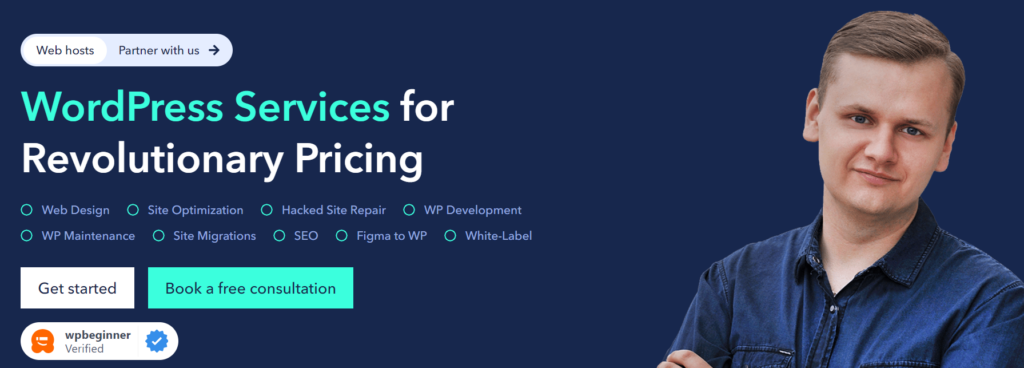
Pourquoi nous choisir ?
Choisissez Seahawk pour des services de conversion Figma en HTML de premier ordre, car nous offrons des chefs de projet et une assurance qualité dédiée.
- Notre équipe expérimentée a géré de nombreux projets au fil des ans, livrant un code HTML de haute qualité et sans bogues.
- Nous privilégions la conversion au pixel près, un code léger et à chargement rapide, des tests multi-navigateurs méticuleux et le respect des meilleures pratiques de l’industrie.
- Nous proposons des solutions de développement en marque blanche et un code optimisé pour le référencement afin d’améliorer le classement dans les moteurs de recherche.
Processus de conversion de Figma en HTML
Notre processus de conversion de Figma en HTML est assez simple :
- Passez votre commande : Fournissez-nous simplement vos fichiers de conception Figma et les exigences de votre projet, et nous nous occuperons du reste.
- Développement : Nos développeurs qualifiés convertiront méticuleusement vos conceptions Figma statiques en balisage HTML, garantissant une page Web entièrement fonctionnelle et réactive.
- Tests : Nous testons minutieusement votre site Web sur tous les navigateurs, plates-formes et appareils modernes afin de garantir la compatibilité et des performances optimales.
- Livraison : Vous recevrez votre site web HTML dans les délais convenus, prêt à être déployé sur votre plateforme d’hébergement.
- Assistance post-lancement : Nous offrons une assistance continue pour répondre à toutes les questions/problèmes que vous pourriez rencontrer après la livraison.
Transformez les conceptions Figma en sites Web HTML au pixel près
Ne laissez pas votre vision rester statique – passez à l’étape suivante vers un site Web interactif et attrayant avec Seahawk.
Méthode 2 : Convertir manuellement Figma Designs en site Web HTML
La conversion manuelle de conceptions Figma en site Web HTML implique une approche pratique où les développeurs traduisent les éléments de conception en code HTML et CSS. Voici un aperçu détaillé du processus :
Étudiez les conceptions Figma
Commencez par étudier attentivement les designs Figma pour comprendre la mise en page, la typographie, les polices, les couleurs, les images et d’autres éléments de conception. Prenez note de tous les composants interactifs ou animations qui doivent être mis en œuvre.
Créer une structure HTML
Utilisez un éditeur de texte (Sublime Text) ou un environnement de développement intégré (IDE) pour construire la structure HTML basée sur les conceptions Figma. Commencez par les éléments de mise en page de base tels que l’en-tête, la navigation, les sections de contenu et le pied de page.
Traduire des éléments de conception
Traduisez manuellement chaque élément de conception de Figma en code HTML. Cela inclut le contenu textuel, les images, les boutons, les formulaires, les icônes et tout autre composant visuel. Faites attention au positionnement, au style et à la réactivité de chaque élément.
Implémenter le style CSS
Une fois la structure HTML en place, appliquez le style CSS pour rendre le design visuellement attrayant et cohérent avec les designs Figma. Utilisez les règles CSS pour définir les couleurs, les polices, les marges, le remplissage, les bordures et d’autres propriétés visuelles.
Conception adaptée
Pour vous assurer que le site Web HTML est réactif, utilisez des requêtes multimédias CSS pour ajuster la mise en page et le style en fonction des différentes tailles d’écran et des différents appareils. Testez la réactivité du site Web en redimensionnant la fenêtre du navigateur ou en utilisant des simulateurs d’appareils.
Optimiser les performances
Optimisez les performances du code HTML et CSS en minimisant la taille des fichiers, en réduisant les requêtes HTTP et en optimisant les images. Cela permet d’améliorer la vitesse de chargement et les performances globales du site web.
Testez sur tous les navigateurs et appareils
Testez le site Web HTML sur différents navigateurs (tels que Chrome, Firefox, Safari et Edge) et appareils pour vous assurer de la compatibilité et de la cohérence du rendu.
Déboguer et affiner
Déboguez tous les problèmes ou incohérences qui surviennent pendant les tests et affinez le code HTML et CSS si nécessaire. Faites attention aux détails tels que les bizarreries spécifiques aux navigateurs, la compatibilité entre navigateurs et les considérations d’accessibilité.
Finaliser et déployer
Une fois que le site Web HTML est soigneusement testé et affiné, finalisez le code et préparez-le pour le déploiement. Téléchargez les fichiers sur un serveur d’hébergement Web ou déployez-les à l’aide d’un système de gestion de contenu (CMS) ou d’un créateur de site Web.
Lisez aussi : Guide ultime des normes de codage WordPress : essentiel pour les développeurs
Méthode 3 : Convertir Figma en HTML avec des plugins
Les plugins Figma to HTML offrent une approche automatisée pour convertir les conceptions Figma en code HTML. Ces outils visent à rationaliser le processus de conversion et à minimiser les efforts manuels. Voici un aperçu détaillé de leur fonctionnement :
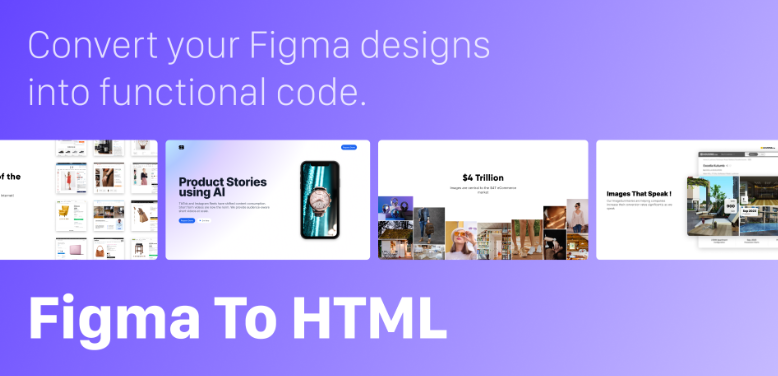
Sélectionner un plugin
Recherchez et sélectionnez un plugin Figma en HTML approprié ou un outil de conversion en ligne. Diverses options sont disponibles, chacune avec ses propres fonctionnalités, prix et compatibilité. Les deux options les plus populaires sont les suivantes :
- Figma en HTML : Ce plugin vous permet d’exporter vos conceptions Figma directement en code HTML. Il offre des paramètres d’exportation personnalisables, y compris des options de conception réactive et de style CSS. Figma en HTML rationalise le processus de conversion et aide à maintenir la fidélité de la conception.
- Figma to HTML by Zeplin : Zeplin propose un plugin Figma qui vous permet d’exporter de manière transparente vos conceptions Figma en code HTML. Il fournit une documentation détaillée, une prise en charge et des options de personnalisation pour optimiser le code HTML de sortie à des fins de réactivité et de compatibilité.
Intégration avec Figma
Installez le plugin choisi directement dans votre compte Figma ou accédez à l’outil de conversion en ligne via un navigateur Web. Assurez-vous que le plug-in ou l’outil est compatible avec votre espace de travail et votre version de Figma.
Exportation de conceptions Figma
Une fois le plug-in ou l’outil en ligne installé, sélectionnez les designs Figma ou les cadres spécifiques que vous souhaitez convertir en HTML. Suivez les instructions fournies par le plugin ou l’outil pour exporter les dessins.
Processus de conversion
Le plugin ou l’outil en ligne analysera automatiquement les designs Figma sélectionnés et générera le code HTML correspondant. Ce processus peut impliquer l’analyse des éléments de conception, l’extraction des styles CSS et la génération de balisage HTML.
Options de personnalisation
En fonction du plugin ou de l’outil, vous pouvez personnaliser le code HTML de sortie. Il peut s’agir d’ajuster les paramètres de conception réactive, de spécifier des classes CSS ou de configurer les préférences d’exportation.
Aperçu et validation
Une fois le processus de conversion terminé, prévisualisez le code HTML généré pour garantir l’exactitude et la fidélité des conceptions Figma originales. Validez le balisage HTML par rapport aux normes Web et aux meilleures pratiques.
Téléchargement ou intégration
Après avoir examiné la sortie HTML, téléchargez les fichiers directement à partir du plugin ou de l’outil en ligne. Vous pouvez également intégrer le code HTML généré dans votre flux de travail de développement Web existant ou dans votre système de gestion de contenu comme WordPress.
Ajustements post-conversion
Bien que les plugins et les outils en ligne visent à automatiser le processus de conversion, il est courant d’exiger des ajustements post-conversion. Il peut s’agir d’affiner le style CSS, d’optimiser la mise en page pour plus de réactivité ou de corriger les divergences entre les conceptions Figma et le code HTML généré.
Tests et déploiement
Testez le code HTML converti sur tous les navigateurs et appareils pour vous assurer de la compatibilité et de la réactivité. Une fois satisfait, déployez le code HTML sur votre serveur d’hébergement Web ou votre système de gestion de contenu pour un accès public.
Note: Ces outils peuvent être pratiques pour les projets avec des délais serrés ou lorsque la conversion manuelle n’est pas pratique. Cependant, il est important d’évaluer soigneusement les fonctionnalités et les limites de chaque outil pour garantir la compatibilité avec vos besoins spécifiques et votre flux de travail.
Conclusion
La conversion de Figma en HTML ouvre un monde de possibilités pour donner vie à vos créations sur le Web. Que vous codiez manuellement vos conceptions, que vous utilisiez des plug-ins ou que vous utilisiez des outils de conversion en ligne, chaque processus vous permet de passer en toute transparence de la conception au développement.
Assurez-vous simplement de respecter les meilleures pratiques, de maintenir la fidélité de la conception et d’optimiser la réactivité et les performances. Cela vous aidera à créer des sites Web époustouflants et fonctionnels qui captivent les utilisateurs et offrent des expériences numériques exceptionnelles.
De plus, bien qu’il existe différentes méthodes de conversion disponibles, l’embauche d’un professionnel comme Seahawk peut garantir une exécution transparente et des résultats optimaux. Qu’il s’agisse de créer des mises en page réactives, d’optimiser les performances ou de respecter les normes de l’industrie, les professionnels peuvent apporter leur expertise à tous les aspects du parcours de conversion.
FAQ sur Figma à HTML
Puis-je convertir mon Figma en HTML ?
Oui, vous pouvez convertir vos conceptions Figma en HTML à l’aide de diverses méthodes telles que le codage manuel, les plugins ou les outils de conversion en ligne. Le plus simple d’entre eux est d’embaucher un professionnel, comme Seahawk, pour la conversion de Figma en HTML.
Pouvez-vous transformer Figma en site Web ?
Absolument! Les conceptions Figma peuvent être transformées en sites Web entièrement fonctionnels en les convertissant en code HTML, qui constitue l’épine dorsale du développement Web.
Comment convertir Figma en code ?
Vous pouvez convertir les conceptions Figma en code en codant manuellement le HTML et le CSS en fonction de la conception ou en utilisant des plugins et des outils de conversion en ligne.
Figma peut-il remplacer HTML ?
Figma est un outil de conception qui crée des interfaces utilisateur et des prototypes, tandis que HTML est un langage de balisage. Figma peut compléter HTML en fournissant des maquettes de conception, mais ne peut pas remplacer HTML dans le développement de sites Web.
Pouvez-vous utiliser HTML dans Figma ?
Figma se concentre principalement sur la conception et le prototypage, vous ne pouvez donc pas utiliser directement HTML dans l’interface Figma. Cependant, vous pouvez exporter des conceptions Figma sous forme de ressources ou d’images, puis utiliser HTML pour implémenter ces conceptions dans des sites Web fonctionnels.